U zit midden in een activiteit en dan uw Mac-computer is traag, wat betekent dat het RAM-geheugen maximaal wordt gebruikt. Dan is het nodig dat u zich identificeert hoe meer RAM op Mac te krijgen.
Het geeft u het voordeel dat uw Mac-computer correct is geoptimaliseerd. Het is echt zo vervelend als een applicatie vastloopt terwijl je bezig bent met een activiteit.
In dit artikel gaan we bespreken hoe je extra RAM op Mac kunt krijgen, aangezien we kunnen zeggen dat het vertragen van je Mac-computer kan worden veroorzaakt doordat je RAM maximaal wordt verbruikt. We gaan het hebben over de procedures om extra RAM op Mac te krijgen, evenals de tools die we kunnen gebruiken om het te repareren.
Dus als je manieren wilt ontdekken hoe we dit dilemma kunnen oplossen, moet je dit artikel tot het einde goed lezen.
Deel #1: Feiten over RAMDeel #2: Oplossingen voor het verkrijgen van meer RAM op MacDeel #3: de beste manier om meer RAM op Mac te krijgenSamenvatting
Deel #1: Feiten over RAM
Als starter moeten we weten wat RAM is. De betekenis van RAM is Random Access Memory dat de opslag biedt voor alle processen en taken die aan de gang zijn op uw Mac-computer.
Sommigen van ons zijn misschien in de war over het verschil tussen het geheugen van de computer en de RAM. Welnu, het RAM-geheugen van de Mac-computer is sneller, elke Mac-computer is ontworpen om bepaalde dingen op het RAM-geheugen op te slaan om dingen sneller te kunnen maken of te versnellen.
De meeste Mac-computers hebben 8 GB RAM of meer. De 8 GB RAM van uw Mac-computer zou voldoende of voldoende moeten zijn voor het geval u geen games en applicaties gebruikt die te veel geheugen verbruiken.
Maar door de vele activiteiten die u waarschijnlijk met uw Mac-computers doet, kan het toch gebeuren dat uw RAM-geheugen maximaal kan worden gebruikt. Het kan ook worden veroorzaakt door processen met alle slecht ontworpen apps en webpagina's waartoe u meestal toegang had.
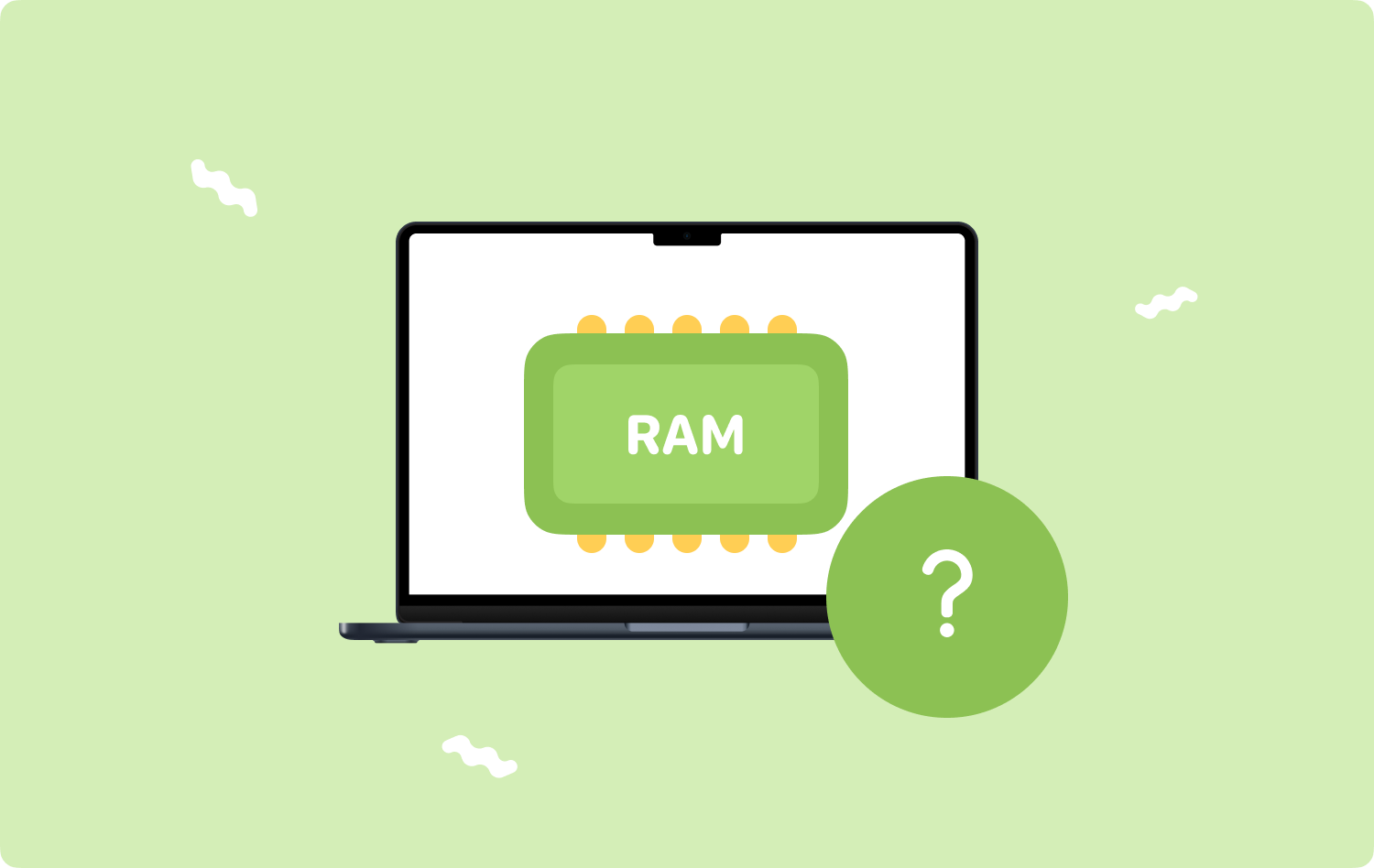
Wat zijn de problemen die kunnen optreden als gevolg van een gebrek aan RAM?
Hier zijn de meest voorkomende redenen waarom de meeste mensen wilden weten hoe ze meer RAM op de Mac konden krijgen. Vanwege een gebrek aan RAM zijn hier de mogelijke dingen die kunnen gebeuren.
- U zult vertraging ervaren tijdens het typen.
- Het kan eeuwen duren voordat de apps en webpagina's die u vaak gebruikt, kunnen worden geladen.
- U kunt apps ervaren die niet reageren, evenals apps die kunnen crashen of vastlopen terwijl u bezig bent met een activiteit.
- U kunt een ronddraaiende strandbal ervaren.
- U kunt veel prestatieproblemen tegenkomen tijdens het gebruik van de Mac-computer.
- De foutmelding zegt "Uw systeem heeft geen toepassingsgeheugen meer" kan gebeuren.
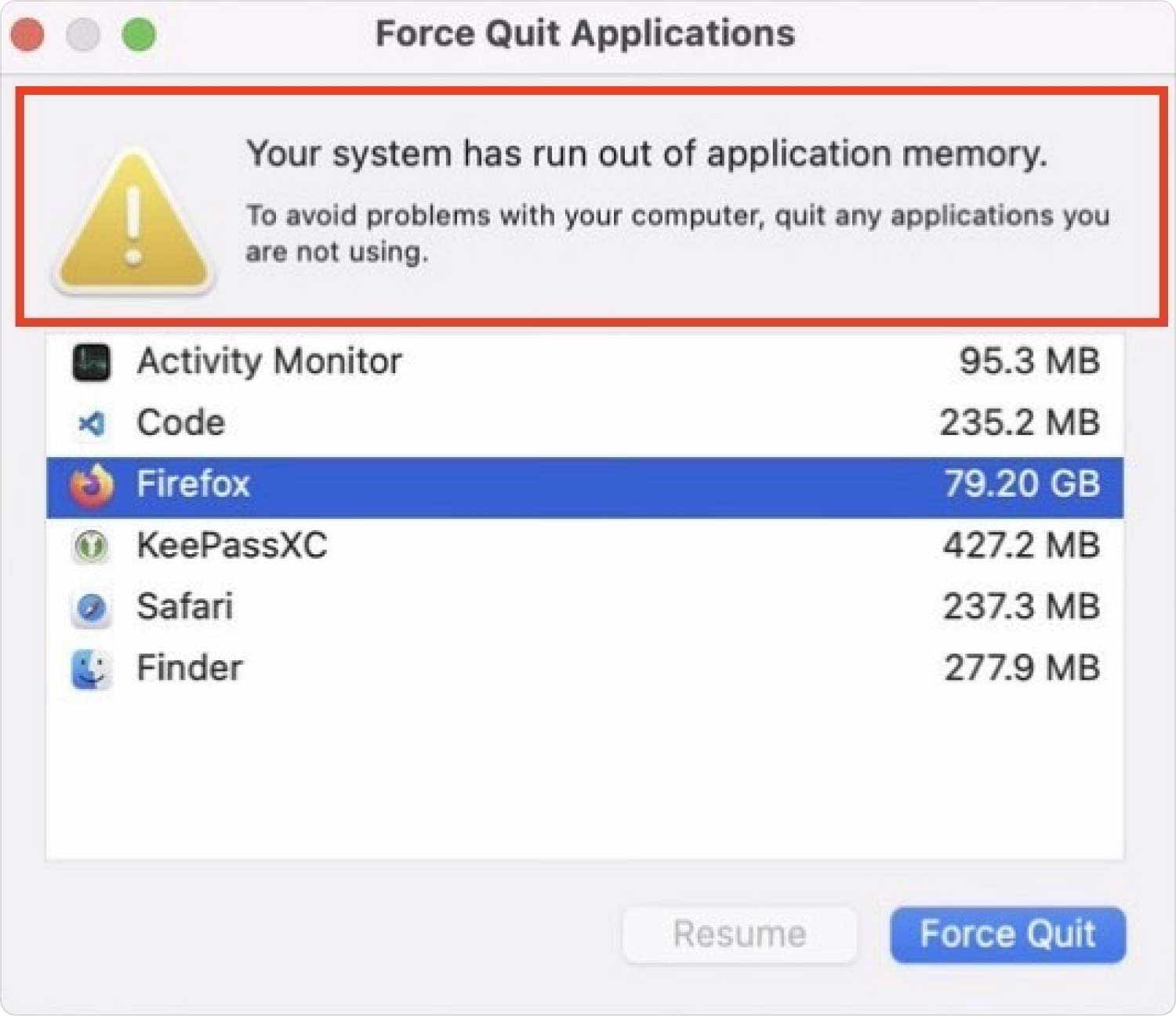
Deel #2: Oplossingen voor het verkrijgen van meer RAM op Mac
Gezien alle feiten en informatie die we hierboven hebben besproken, gaan we nu manieren bedenken om extra RAM op de Mac te krijgen. Een van de eenvoudigste opties voor het verkrijgen van extra RAM is het wissen van het geheugen op uw Mac.
Voordat we extra RAM gaan installeren, zijn er dingen die we kunnen doen om de eerste optie uit te voeren, namelijk wat RAM vrijmaken en de geheugenproblemen van de Mac-computer helpen oplossen.
Start de Mac-computer opnieuw op
Een van de eenvoudigste manieren om meer RAM op de Mac te krijgen, is door uw Mac-computer opnieuw op te starten. Nadat de Mac-computer opnieuw is opgestart, kan de activiteit zowel het RAM-geheugen als elke schijf leegmaken caches, dus zodra het apparaat opnieuw is opgestart, kan de Mac-computer soepel werken.
Aan de andere kant, als je bezig bent met iets en de app die je gebruikt is vastgelopen, kunnen er informatie en activiteiten verloren gaan, vooral als ze niet goed zijn opgeslagen. Er zijn andere manieren om dit te doen, laten we doorgaan met de aanvullende informatie.
Controleer de activiteitenmonitor
De tweede optie om extra RAM op Mac te krijgen, is door de activiteitenmonitor goed te controleren. Deze Activity Monitor komt samen met uw Mac-computer. Om dit te vinden, ga naar "Gereedschap"en typ vervolgens "Activiteitenmonitor" in de schijnwerpers. Deze functie stelt u in staat om controleer het algehele RAM-gebruik op uw Mac.
Alle details over elk van de apps en processen worden ook weergegeven. U krijgt ook het aantal threads te zien, evenals de hoeveelheid geheugen. Er zijn ook extra kolommen die worden weergegeven, zoals de energie-impact, die van groot nut kan zijn als u ook uw batterij in de gaten houdt.

Werk de macOS van uw Mac-computer bij
Voor de volgende moeten we de macOS van de Mac-computer bijwerken, en dit is ook een van de basisoplossingen die we kunnen proberen. Het is een must om altijd te controleren of u de nieuwste versie van macOS gebruikt, zodat u ook geen andere problemen zult ondervinden die hiermee verband houden.
Deel #3: de beste manier om meer RAM op Mac te krijgen
Nu gaan we het hebben over het derde deel van het artikel TechyCub Mac Cleaner. Van alle oplossingen die we in de vorige delen van het artikel hebben besproken, gaan we het nu hebben over de meest efficiënte tool om te gebruiken.
Mac Cleaner
Scan uw Mac snel en verwijder gemakkelijk ongewenste bestanden.
Controleer de primaire status van uw Mac, inclusief schijfgebruik, CPU-status, geheugengebruik, enz.
Maak je Mac sneller met simpele klikken.
Download gratis
Als het erom gaat ervoor te zorgen dat u een veilige hoeveelheid ruimte hebt om alle dingen die u nodig hebt op uw Mac-computer op te slaan, is de TechyCub Mac Cleaner is absoluut de beste om te gebruiken. Laten we eens kijken naar de functies waarvan we kunnen genieten tijdens het gebruik van de TechyCub Mac Cleaner hieronder.
- Het kan u helpen alle ongewenste bestanden op uw Mac-computer op te ruimen.
- De TechyCub Mac Cleaner kan alle gedupliceerde bestanden identificeren die al geruime tijd op uw Mac-computer staan. Het kan u helpen alle gedupliceerde foto's, video's, bestanden en andere gegevens te verwijderen die mogelijk een groot deel van de beschikbare ruimte op uw Mac-computer hebben ingenomen.
- De tool kan ook zorgen voor alle grote bestanden, evenals de oude die misschien niet meer bruikbaar zijn en alleen ruimte innemen die mogelijk handig was voor andere bestanden die moeten worden opgeslagen.
- Het kan u ook helpen bij het verwijderen van toepassingen die lange tijd niet worden gebruikt.
- De TechyCub Mac Cleaner kan u helpen uw Mac-computer goed te gebruiken, omdat het u kan helpen de nodige acties uit te voeren om het gebruik van uw Mac-computer te optimaliseren.
Nu we ideeën hebben over de TechyCub Mac Cleaner, laten we nu de procedures leren kennen over hoe we de RAM kunnen opruimen of hoe meer RAM op Mac te krijgen hieronder.
- Om met alles te beginnen, moet u het downloaden en installeren TechyCub Mac Cleaner op uw Mac-computer. Eenmaal geïnstalleerd, opent u het TechyCub Mac Cleaner, en zie dan de TechyCub Mac Cleaner-pictogram in de rechterbovenhoek van het scherm, je zult zien dat er veel opties zijn, waaronder RAM. Afgezien van RAM, zul je zien CPU-belasting, Netwerk en nog veel meer.
- Druk op “Delete” pictogram om automatisch te starten Rommel opruimer, zodat je kunt kiezen welke apps of bestanden je niet meer nodig hebt. Er is ook een optie waar u op kunt tikken RAM-pictogram zodat u het RAM-geheugen van uw Mac-computer met slechts één klik kunt opschonen.

En zo kun je de TechyCub Mac Cleaner hoe u extra RAM op Mac kunt krijgen, met slechts één klik kunt u de RAM opruimen en uw Mac-computer gebruiken zonder enige vertraging in het proces.
Mensen Lees ook 6 manieren om de fout 'iMovie niet genoeg schijfruimte' op te lossen [2023] Hoe beschikbare schijfruimte op Mac te controleren
Samenvatting
Het zou echt vervelend zijn om een computer te gebruiken die te traag is, vooral als je er veel dingen mee te doen hebt. Het is een verademing dat we gidsen zoals deze hebben zodat we de juiste procedures kunnen uitvoeren hoe meer RAM op Mac te krijgen.
We hopen dat we u hebben geholpen bij het identificeren van de juiste procedures die u kunt uitvoeren om ervoor te zorgen dat uw Mac-computer goed wordt gebruikt. Met behulp van tools zoals de TechyCub Mac Cleaner, dingen zoals degene die we hebben besproken, zijn uiteindelijk mogelijk.
